3 απόλυτα εργαλεία για τη μετατροπή MP4 σε F4V: Online και Offline
Εάν διαθέτετε λειτουργικό σύστημα iOS και θέλετε να βελτιώσετε την ποιότητα του αρχείου MP4 σας, μπορείτε να το μετατρέψετε στην πιο πρόσφατη έκδοση του, που είναι το F4V. Εάν δεν μπορείτε να καταλάβετε τι να κάνετε και τα εργαλεία που χρειάζεστε, θα πρέπει να διαβάσετε τις παρακάτω πληροφορίες. Ελέγξτε τη λίστα των online και offline MP4 σε F4V μετατροπείς μαζί με την τεχνική βήμα προς βήμα που δίνεται.
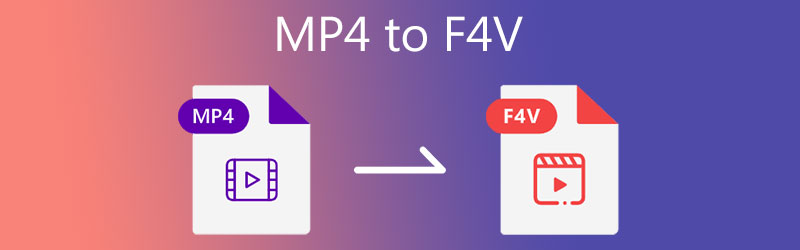
- Μέρος 1. Τι είναι το F4V Format;
- Μέρος 2. Πώς να μετατρέψετε MP4 σε F4V
- Μέρος 3. Συχνές ερωτήσεις σχετικά με τη μετατροπή MP4 σε F4V
Μέρος 1. Τι είναι το F4V Format;
Εάν δεν είστε εξοικειωμένοι με τη μορφή αρχείου F4V, ακολουθεί μια σύντομη εξήγηση. Το F4V είναι ένας άλλος όρος για το Flash MP4 Video File. Είναι ένα αρχείο βίντεο F4V. Βασίζεται στο πρότυπο ISO για μορφές αρχείων πολυμέσων ή MPEG-4 Μέρος 12 του προτύπου MPEG-4. Είναι αρκετά παρόμοιο με το MP4, επομένως μερικές φορές αναφέρεται ως το Flash MP4. Το F4V είναι συγκρίσιμο με το FLV. Ωστόσο, δεδομένου ότι το FLV έχει περιορισμούς όταν χρησιμοποιείται με υλικό H.264/AAC, η Adobe δημιούργησε το F4V ως βελτίωση.
Μέρος 2. Πώς να μετατρέψετε MP4 σε F4V
Οι μετατροπείς βίντεο MP4 σε F4V παρατίθενται στην παρακάτω ενότητα. Έχετε την επιλογή να επιλέξετε ποιο εργαλείο θα χρησιμοποιήσετε, είτε είναι online είτε εκτός σύνδεσης.
1. Μετατροπέας βίντεο Vidmore
Όσον αφορά την ευκολία χρήσης, Μετατροπέας βίντεο Vidmore είναι το πρώτο πρόγραμμα που έρχεται στο μυαλό όταν εξετάζετε τις επιλογές σας. Όταν πρόκειται για τον μετατροπέα βίντεο MP4 σε F4V, το γεγονός ότι είστε αρχάριος δεν αποτελεί δικαιολογία. Δεν θα δυσκολευτείτε να διαχειριστείτε το βίντεο κλιπ σας χάρη στη βοήθεια της απλής διεπαφής χρήστη. Επειδή μπορεί να μεταφέρει περισσότερες από 200 μορφές αρχείων, σας δίνει την ελευθερία να επιλέξετε τη μορφή με την οποία θέλετε να εργαστείτε. AVI, MKG, MPG, MP4 και πολλές άλλες μορφές. Εκτός από αυτό, λειτουργεί καλύτερα σε περισσότερες από μία συσκευές επειδή είναι διαθέσιμο τόσο σε εκδόσεις Mac όσο και σε Windows.
Η ενσωματωμένη διαδικασία γρήγορης μετατροπής αυτού του προγράμματος διασφαλίζει ότι ο χρόνος σας ξοδεύεται αποτελεσματικά. Το Vidmore Video Converter είναι απλό στη χρήση και λειτουργεί χωρίς προβλήματα. Επομένως, εάν πρέπει να μετατρέψετε γρήγορα MP4 σε F4V, η ακόλουθη περίπτωση θα σας βοηθήσει περισσότερο.
Βήμα 1: Λήψη βίντεο MP4 σε F4V
Θα χρειαστεί να εγκαταστήσετε το πρόγραμμα κατά την πρώτη εκκίνηση του υπολογιστή σας. Για να ξεκινήσετε, επιλέξτε το ΔΩΡΕΑΝ Λήψη επιλογή από το αναπτυσσόμενο μενού παρακάτω και ακολουθήστε τις οδηγίες. Στη συνέχεια, θα πρέπει να περιμένετε μέχρι ο μετατροπέας βίντεο να ολοκληρώσει την εργασία στο αρχείο σας.
Βήμα 2: Ανεβάστε το MP4 στο Εργαλείο
Μπορείτε τώρα να ανεβάσετε το βίντεο κλιπ στο πρόγραμμα αφού δώσετε στην εφαρμογή πρόσβαση στον υπολογιστή. Συνεχίστε πατώντας το Πρόσθεσε αρχεία κουμπί στην αριστερή πλευρά της γραμμής χρόνου του Συν υπογράψτε στο κέντρο για μια πιο απλή επιλογή.
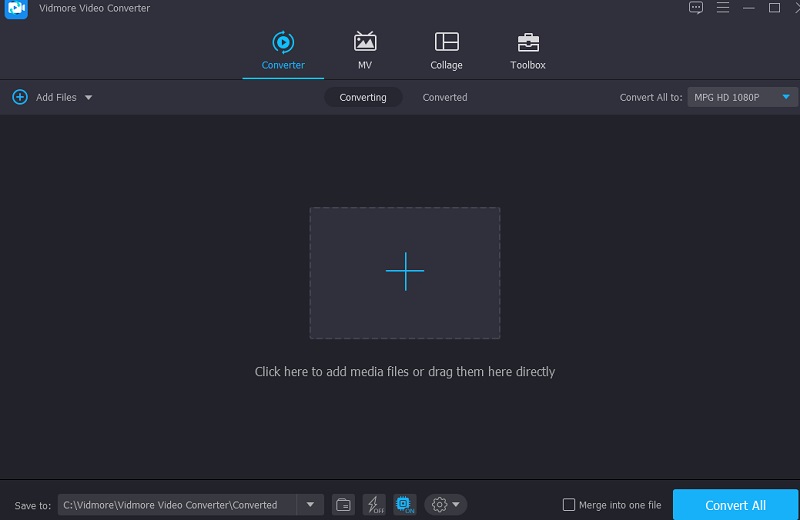
Βήμα 3: Επιλέξτε μια νέα μορφή
Μετά την προσθήκη του κλιπ στο Χρονοδιάγραμμα, μεταβείτε στο Προφίλ μενού στη δεξιά πλευρά της μικρογραφίας. Και επιλέξτε βίντεο από τις καρτέλες που εμφανίζονται. Στη συνέχεια, εντοπίστε και επιλέξτε το F4V μορφή ως νέο αρχείο.
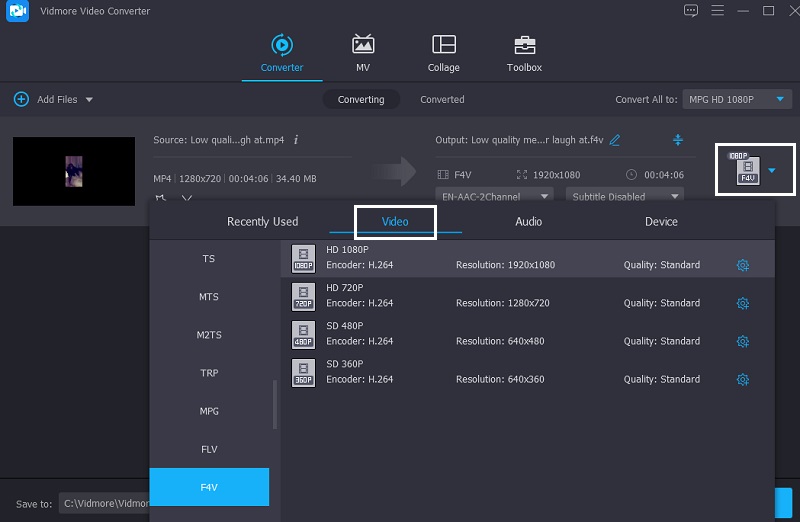
Αφού επιλέξετε F4V, θα έχετε την επιλογή να αλλάξετε τις ρυθμίσεις βίντεο. Με την καρτέλα Ρυθμίσεις, μπορείτε να προσαρμόσετε τα βιντεοπαιχνίδια σας Ρυθμός bit, ανάλυση και ρυθμός καρέ. Αφού κάνετε τις αλλαγές σας στον ήχο, επιλέξτε το Δημιουργία νέου επιλογή.
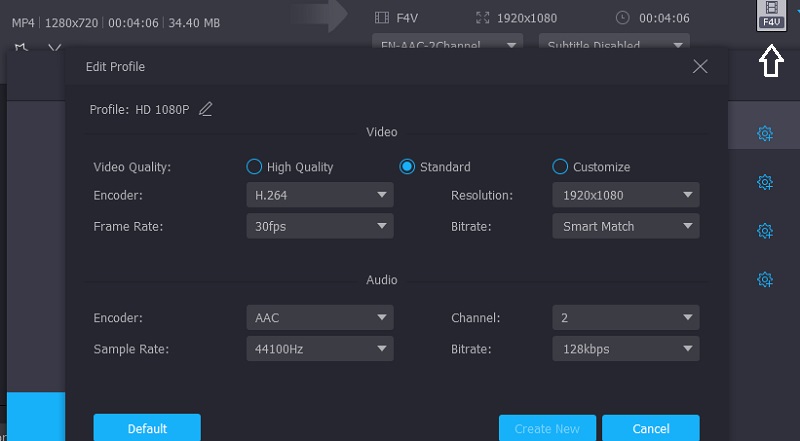
Βήμα 4: Μετατροπή σε μορφή F4V
Όταν τελειώσετε με την αναβάθμιση ποιότητας ήχου, επιλέξτε Μετατροπή όλων από την κάτω δεξιά γωνία της οθόνης για να μετατρέψετε όλα τα αρχεία ταυτόχρονα με μία μόνο λειτουργία.
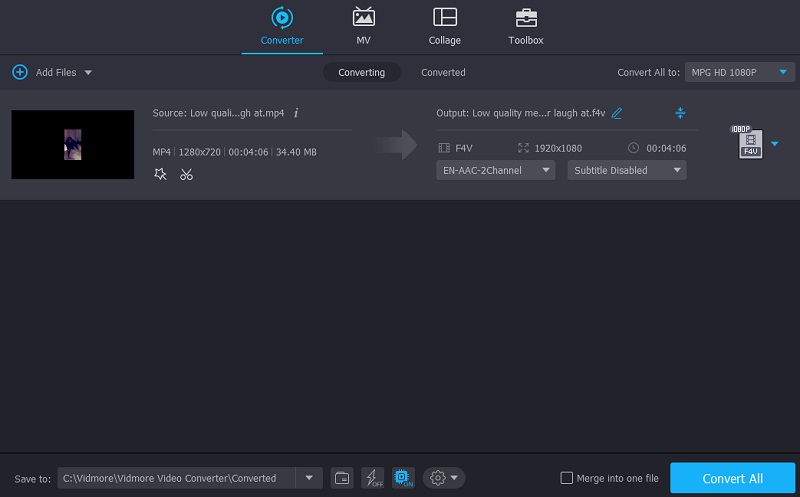
2. Convertio
Αν θέλετε να μετατρέψετε MP4 σε F4V online, μπορείτε να κατευθυνθείτε στον ιστότοπο Convertio. Είναι ένα πρόγραμμα που βασίζεται στο web και είναι συμβατό με όλες τις συσκευές συστήματος. Μπορείτε να το χρησιμοποιήσετε δωρεάν αλλά με όριο τα 100MB. Επιπλέον, απλοποιεί τη διαδικασία μετάφρασης, προσφέροντας μια εύκολη επιλογή πλοήγησης στους καταναλωτές. Εκτός από αυτό, επιτρέπει πολλές διαφορετικές μορφές ήχου και βίντεο που μπορείτε να επιλέξετε. Εδώ είναι ένα παράδειγμα που μπορείτε να ακολουθήσετε.
Βήμα 1: Επισκεφτείτε την αρχική σελίδα του διαδικτυακού εργαλείου. Στον επίσημο ιστότοπο, σύρετε και αποθέστε τα αρχεία MP4 από τη λίστα δίπλα στο Επιλέξτε Αρχεία επιλογή στο Χρονοδιάγραμμα.
Βήμα 2: Μόλις μεταφορτωθεί το αρχείο σας, επιλέξτε F4V ως τη νέα μορφή από τη δεξιά πλευρά της οθόνης.
Βήμα 3: Τέλος, επιλέξτε έναν τύπο αρχείου από το αναπτυσσόμενο μενού και πατήστε το Μετατρέπω εικονίδιο για να ολοκληρώσετε τη διαδικασία μετατροπής. Αφήστε να χρειαστούν μερικά δευτερόλεπτα για να ολοκληρώσει τη διαδικασία μετατροπής.
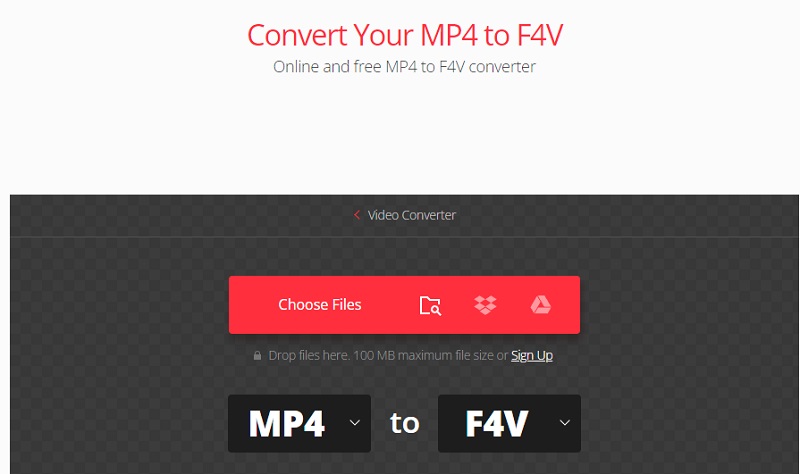
3. Οποιαδήποτε μετατρ
Το Any Conv είναι ένας άλλος διαδικτυακός μετατροπέας MP4 σε F4V στον οποίο μπορείτε να βασιστείτε για να ολοκληρώσετε τη δουλειά. Είναι ένας εξαιρετικά προσαρμόσιμος μετατροπέας που βασίζεται στο web. Μπορείτε να το χρησιμοποιήσετε σε λειτουργικά συστήματα Windows, Mac OS X και Linux. Υποστηρίζει επίσης μετατροπή βίντεο, εικόνας και ήχου, κάτι που είναι ένα ωραίο χαρακτηριστικό. Η διαδικασία μετατροπής με αυτό το εργαλείο web είναι απλή και γρήγορη.
Εάν ενδιαφέρεστε να μάθετε πώς να μετατρέπετε MP4 σε F4V, ακολουθήστε τα τρία βήματα που περιγράφονται σε αυτό το άρθρο.
Βήμα 1: Μεταβείτε στον κορυφαίο ιστότοπο του Any Conv και κάντε κλικ στο Επιλέξτε το αρχείο κουμπί στην κύρια οθόνη. Κάνοντας κλικ σε αυτό το κουμπί, θα σας επιτραπεί να επιλέξετε το αρχείο MP4 από το δικό σας Ντοσιέ.
Βήμα 2: Αφού φορτώσετε το αρχείο MP4 στην κύρια οθόνη, πατήστε το αναπτυσσόμενο βέλος στο δεξί μέρος και επιλέξτε F4V από τις δεδομένες επιλογές.
Βήμα 3: Τέλος, χτυπήστε το Μετατρέπω κουμπί για να μετατρέψετε μόνιμα το αρχείο σε F4V.
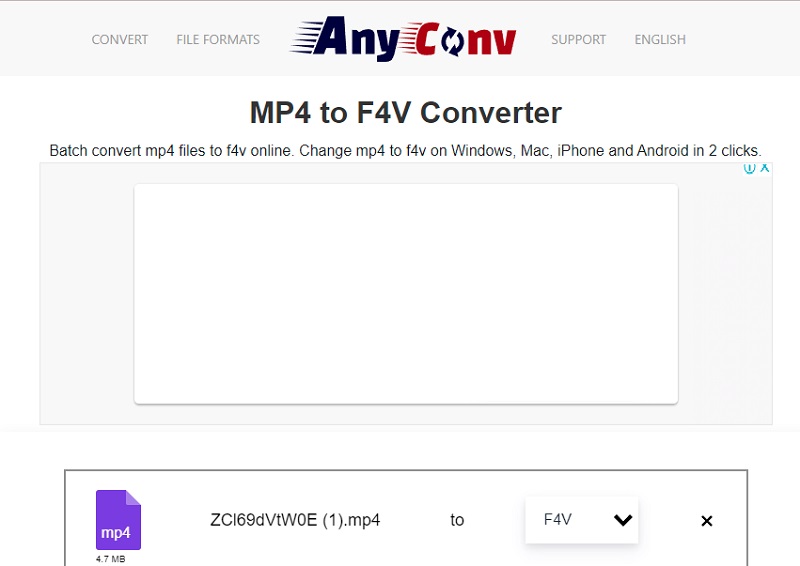
Περαιτέρω ανάγνωση:
2 γρήγοροι τρόποι μετατροπής βίντεο MP4 σε FLV στην αρχική ποιότητα
Κορυφαίες 10 συσκευές αναπαραγωγής MP4 για Windows 10/8/7 PC και Mac
Μέρος 3. Συχνές ερωτήσεις σχετικά με τη μετατροπή MP4 σε F4V
Πώς διαφέρουν τα αρχεία FLV και F4V;
Η κύρια διάκριση μεταξύ F4V και FLV είναι ότι τα βίντεο FLV συχνά κωδικοποιούνται χρησιμοποιώντας H. 263. Ταυτόχρονα, το F4V επιτρέπει ταινίες υψηλής ευκρίνειας που κωδικοποιούνται με χρήση H. 264.
Ποια οφέλη προσφέρει το MP4;
Επιτρέπει μειωμένα μεγέθη αρχείων με σημαντικό επίπεδο συμπίεσης. Σας δίνει επίσης τη δυνατότητα να προσθέσετε πληροφορίες στα αρχεία σας, κάτι που είναι χρήσιμο.
Ποιο είναι το μειονέκτημα της μετατροπής μιας μορφής F4V;
Ένα μειονέκτημα της μετατροπής αρχείων βίντεο F4V σε άλλη μορφή είναι η υποβολή των αρχείων στην ιστοσελίδα για μετατροπή. Στη συνέχεια, πραγματοποιήστε λήψη του αρχείου ξανά για να χρησιμοποιήσετε το νέο αρχείο.
συμπέρασμα
Η ύπαρξη της κατάλληλης μορφής στη συσκευή σας είναι ζωτικής σημασίας, ιδιαίτερα η ποιότητα και η συμβατότητα. Αυτός είναι ο λόγος για τον οποίο με τη βοήθεια του παραπάνω άρθρου, θα το κάνετε αβίαστα μετατροπή MP4 σε F4V. Θα διατηρήσετε εξαιρετική ποιότητα βίντεο στο βίντεο κλιπ σας σε αυτήν την προσέγγιση. Το μόνο που έχετε να εκτελέσετε είναι να διαλέξετε τους μετατροπείς online και offline που αναφέρονται παραπάνω.
Συμβουλές MP4
-
Μετατροπή MP4
-
Επεξεργασία MP4
-
Αναπαραγωγή MP4


